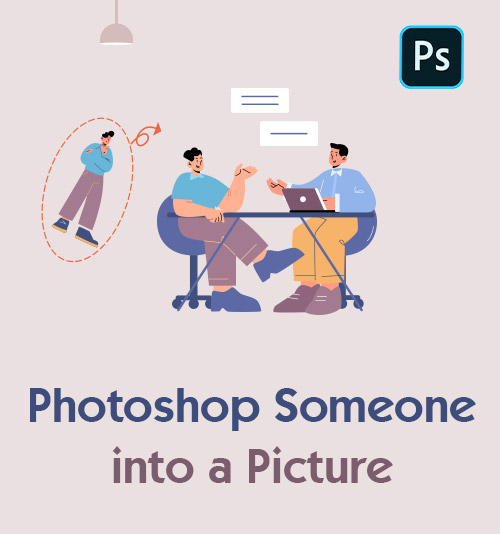
على خلفية جائحة COVID-19 الذي يجتاح العالم ، يجد معظمنا أن أكبر رفاهية هي التواصل وجهًا لوجه مع المقربين أو عقد تجمع عائلي أو لم شمل المدرسة. تحدث أشياء مؤسفة لنا جميعًا في الحياة. على سبيل المثال ، بسبب إعاقة الوباء ، لا يمكن للخريجين العودة إلى المدرسة لحضور حفل تخرج ، مما يعني أنه ليس لديهم فرصة لالتقاط صورة تخرج. مع اقتراب العام الجديد ، من المستحيل أن يكون هناك لم شمل لكثير من الناس ، ناهيك عن أخذ لقطة في مهرجان مع العائلة والأصدقاء.
الصورة هي هدية الحب التي يمكن أن تخفف من آلام الحنين. لحسن الحظ ، فإن تقدم تقنية تحرير الصور يجعل من الممكن التقاط صورة جماعية تحتوي على أي شخص لا يستطيع العودة إلى الموقع المحدد. هذا يعني أنه يمكنك إضافة شخص ما إلى صورة عن طريق استخدام أدوات معالجة الصور. هل أنت متحمس لذلك؟
إذا كنت حريصًا على معالجة أسفك ، يرجى متابعة القراءة. في القسم أدناه ، سوف نشارك معك 4 طرق ممتازة لتحرير شخص ما في صورة ودروس تعليمية محددة حول كيفية فوتوشوب شخص ما في صورة.
كيفية تحويل شخص ما إلى صورة فوتوشوب باستخدام برنامج فوتوشوب
عند الإشارة إلى تحرير الصور ، يُعتبر Photoshop أداة تحرير الصور الأكثر احترافًا بمئات الملايين من الاستخدامات. يتم تحميل مجموعة مذهلة من ميزات تحرير الصور ، وهو قادر على تنقيح الصور وإعادة مزجها ، وإنشاء أعمال للأعمال ، وما إلى ذلك.
بالإضافة إلى كل الأسئلة ، فإنه يوفر لك مكانًا ممتازًا حيث يمكنك الوصول المتنوع لوضع نفسك في صورة بسهولة وبسرعة.
السؤال الطبيعي هو كيفية تحويل شخص إلى صورة فوتوشوب عندما لا تكون لديك معرفة حميمة بالفوتوشوب.
لا تقلق ، هنا يأتي الدليل خطوة بخطوة.
- قم باستيراد صورة الأشخاص على Photoshop.
- انتقل إلى "أداة التحديد السريع" في شريط الأدوات. استخدم الأداة لاختيار الشخص.
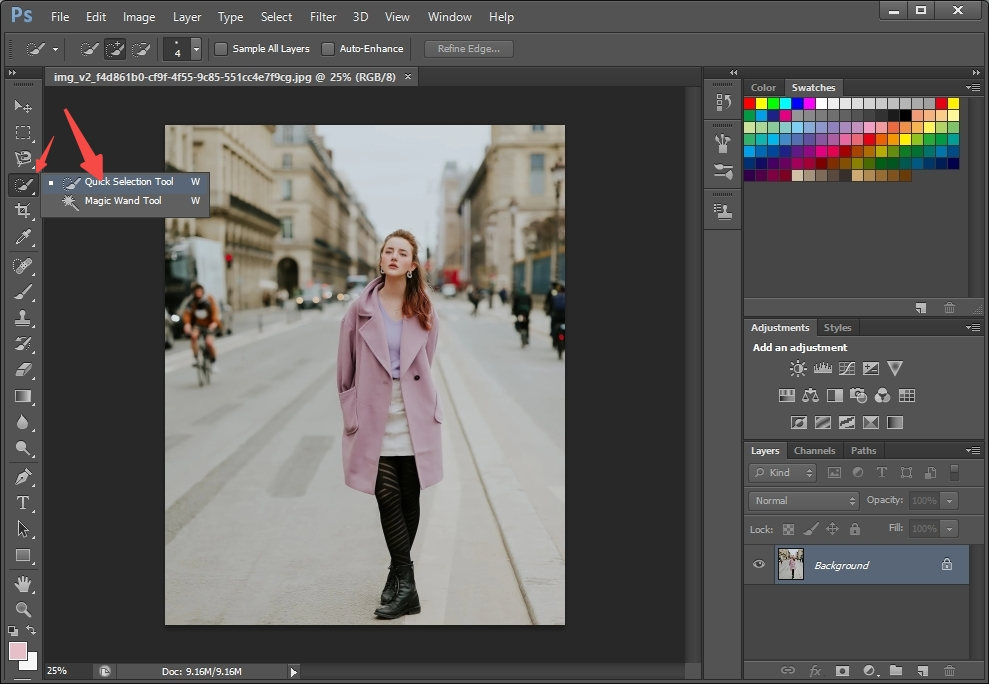
- انقر فوق مفتاح الاختصار Ctrl + J لنسخ اختيار الشخص. يمكنك عرض "الطبقة 1" المضافة في شريط الطبقة.
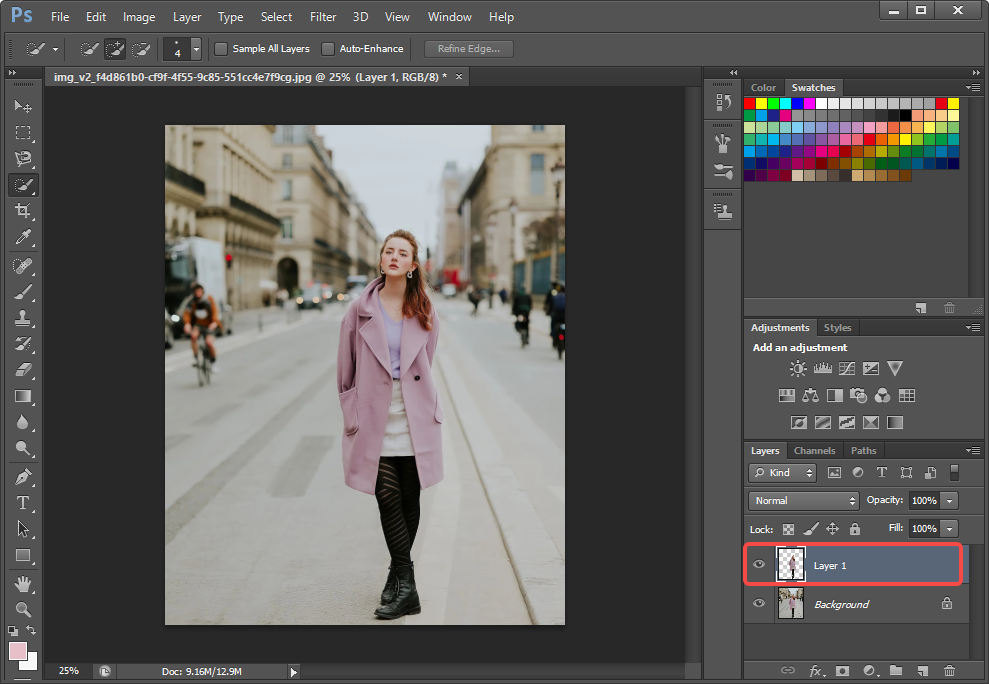
- انتقل إلى شريط عنوان صورة الشخصية ، وانقر بزر الماوس الأيمن ، واختر "نقل إلى نافذة جديدة" وقم بتضييق نافذة الصورة.
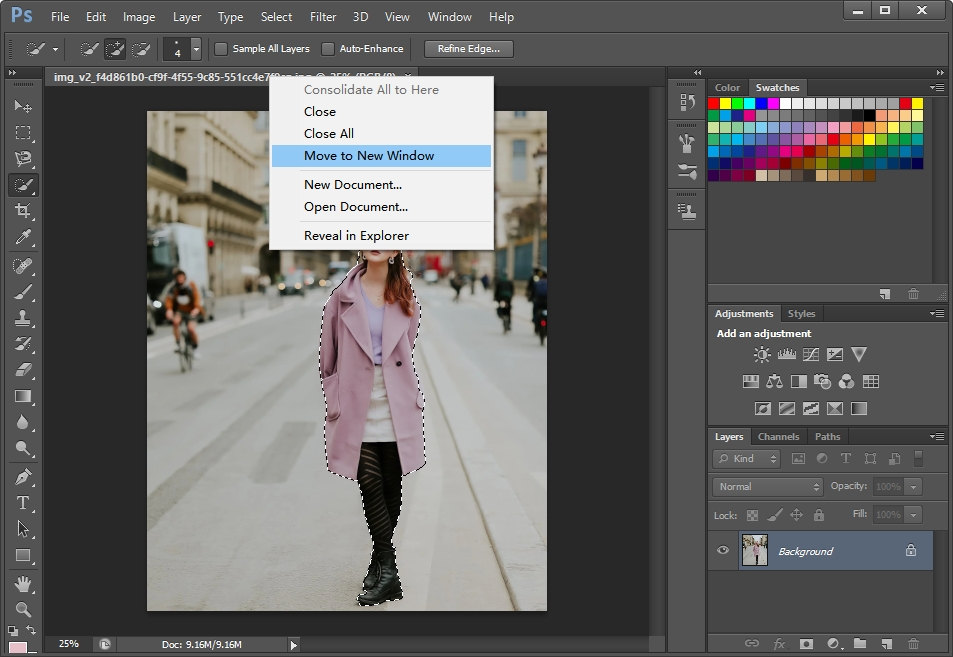
- قم بتحميل صورة أخرى تريد إضافة شخص إليها. ثم حدد طبقة الشخص المنسوخة وانقلها إلى الصورة الثانية باستخدام أداة النقل.

- اضغط على مفتاح Ctrl + T ، وقم بتغيير حجم صورة الشخص لتتناسب مع الخلفية بشكل مناسب. أخيرًا ، انقر فوق الزر "√". سيتم وضع الشخص في الصورة الثانية.

- انتقل إلى "ملف" ، ثم حدد "حفظ باسم" لحفظ الصورة الجديدة بتنسيق PNG.
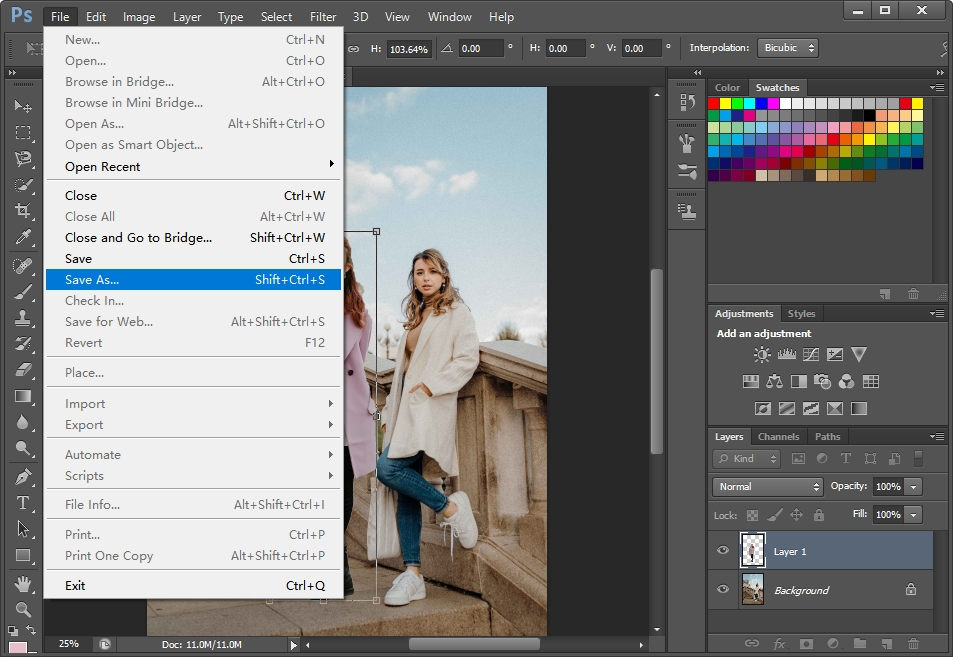
أسهل طريقة للفوتوشوب شخص ما في صورة بدون فوتوشوب
يمكن أن يكون وضع شخص في صورة أسهل إذا كنت تستخدم أداة مناسبة. إنه يوفر الجهد والوقت بشكل كبير مع الحصول على صورة مذهلة مع الشخص الذي تريد إضافته.
هل تواجه صعوبة في البحث عن أفضل بديل لبرنامج Photoshop لإضافة شخص إلى صورة؟ هل تتساءل عن كيفية تحويل شخص بسهولة إلى صورة؟ أنت لست الوحيد الذي تضايقه هذه المشاكل. كيفية فوتوشوب شخص في صورة بدون فوتوشوب؟
بهدف مساعدتك ، نحن على استعداد لشرح أفضل طريقتين لمساعدتك في التقاط صورة لشخص ما في صورة دون متاعب.
أبسط طريقة للفوتوشوب شخص ما في صورة - AnyErase
الأداة السابقة التي لا أطيق الانتظار لتقديمها هي AnyErase البرمجيات. تلتزم AnyErase بتزويد المستخدمين بأفضل تجربة لتحرير الصور ، وهي مؤهلة جيدًا لتحرير شخص ما في صورة مباشرة وبدون عناء. من خلال واجهة سهلة التنقل ، يمكن للمبتدئين الحصول عليها بسهولة. إلى جانب ذلك ، تتوفر أيضًا العديد من تنسيقات الصور السائدة.
علاوة على ذلك ، فإن AnyErase أكثر من مجرد أداة لإضافة أشخاص إلى الصورة على مستوى احترافي ، فهي تمتلك القدرة على إزالة أي شيء لا تحتاجه من الصورة بدقة.
لا تفوت AnyErase! لتركيب واحد على صورة باستخدام AnyErase ، قم أولاً بتنزيل AnyErase على جهاز الكمبيوتر الخاص بك ، واتبع الإرشادات أدناه:
AnyErase
قم بإزالة العلامة المائية من مقاطع الفيديو والصور بطريقة سحرية
- لنظام التشغيل Windows 10/8/7
- لنظام التشغيل Mac OS X 14+
- لأجهزة الأندرويد
- قم بتشغيل AnyErase ، ثم انتقل إلى "إضافة علامة مائية". لتبدأ ، يجب عليك تحميل الصورة التي ترغب في تعديل شخص ما فيها.
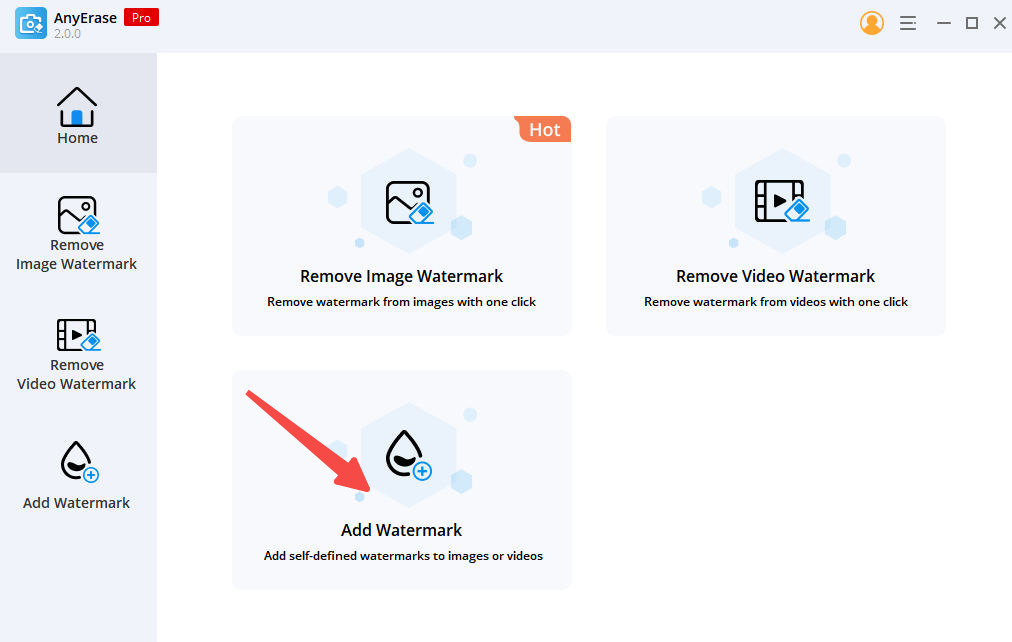
- انقر فوق "إضافة صورة" لاستيراد صورة الشخص. لاحظ أن خلفية صورة الشخص يجب أن تكون شفافة. أنت حر في ضبط حجم صورة الأشخاص لإضافة مثالية.
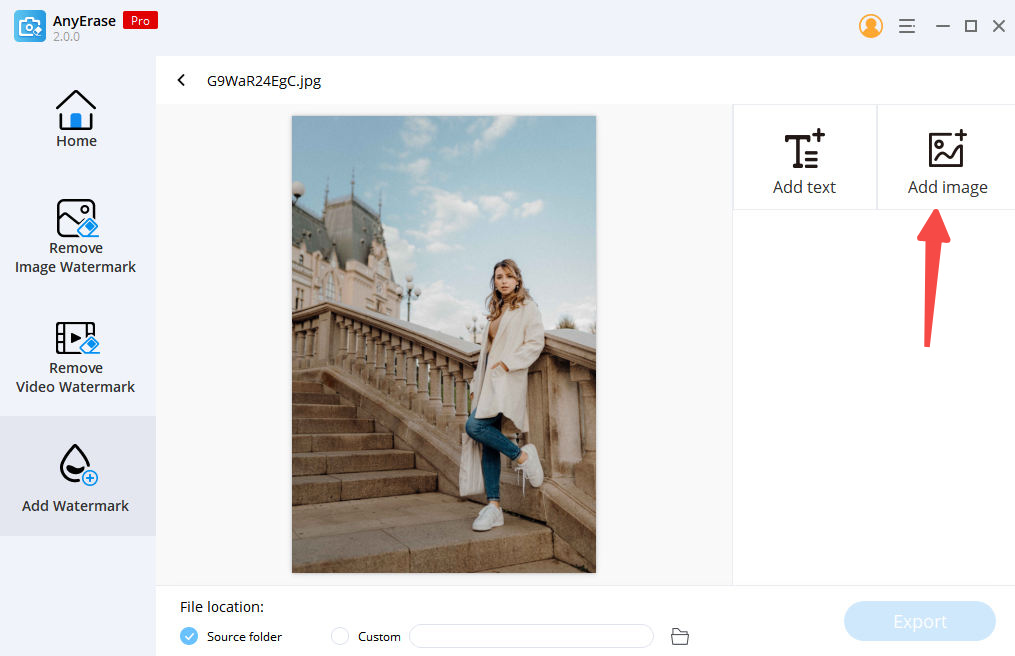
- انقر فوق "تصدير" لحفظ الإخراج.
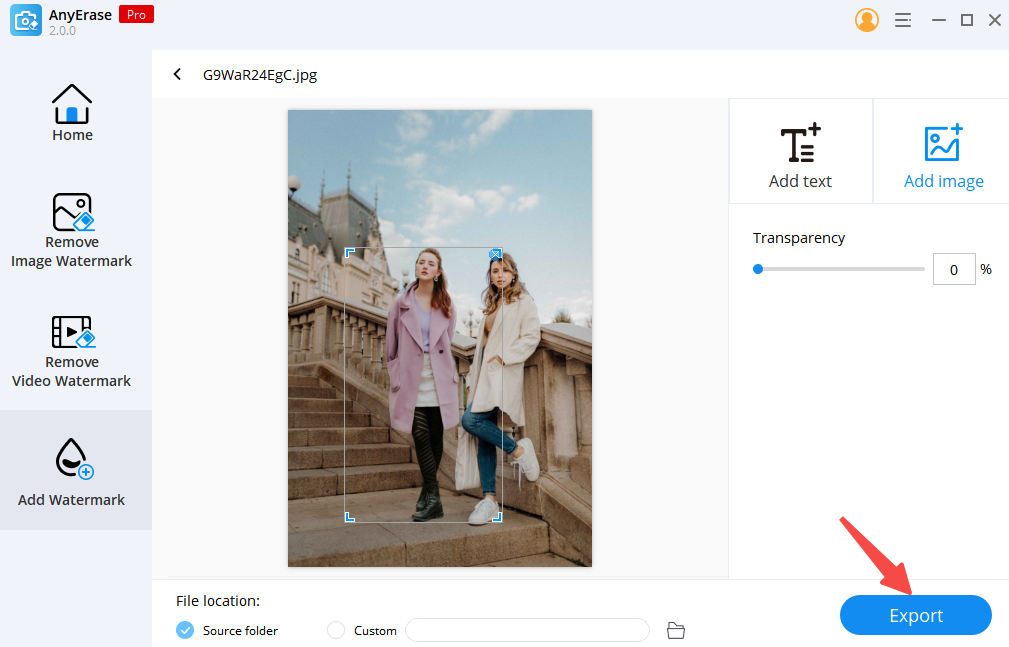
فوتوشوب شخص ما في صورة مجانية على الإنترنت - PhotoScissors
لا يرغب غالبية الأشخاص في تنزيل برنامج على جهاز الكمبيوتر الخاص بك. إنه سؤال متكرر حول كيفية فوتوشوب شخص ما في صورة عبر الإنترنت مجانًا. إذا كنت من بينهم ، يمكنك طلب المساعدة من الأداة عبر الإنترنت.
أفضل أداة على الإنترنت أرغب في التوصية بها هي PhotoScissors وهي أداة قوية لفوتوشوب شخص ما في صورة عبر الإنترنت مجانًا. لا يعتبر PhotoScissors فعالًا جدًا في إدخال الأشخاص في الصورة فحسب ، بل إنه سهل الاستخدام للغاية. على عكس Photoshop ، يمكن أن يقدم لك PhotoScissors نتائج رائعة دون الحاجة إلى خبرة فنية أو تصميم. على وجه الخصوص ، يمكنه تلقائيًا قطع الشخص الذي تريد إضافته إلى صورة أخرى.
علاوة على ذلك ، يمكن الوصول إليه بسهولة لتنقيح الصورة للأعمال أو مشاركتها على وسائل التواصل الاجتماعي باستخدام PhotoScissors.
تعال لتطلق النار عليه! هنا يأتي كيفية فوتوشوب شخص ما في صورة باستخدام PhotoScissors.
- افتح ال مقصات ضوئية موقع الكتروني. ثم قم بتحميل صورة الشخص.
- ستتم إزالة خلفية صورة الأشخاص تلقائيًا. في منطقة الأداة الصحيحة ، انتقل إلى "الوضع"> "شفاف".

- انتقل إلى "الوضع"> "الصورة"> "تحديد صورة" لتحميل صورة أخرى.
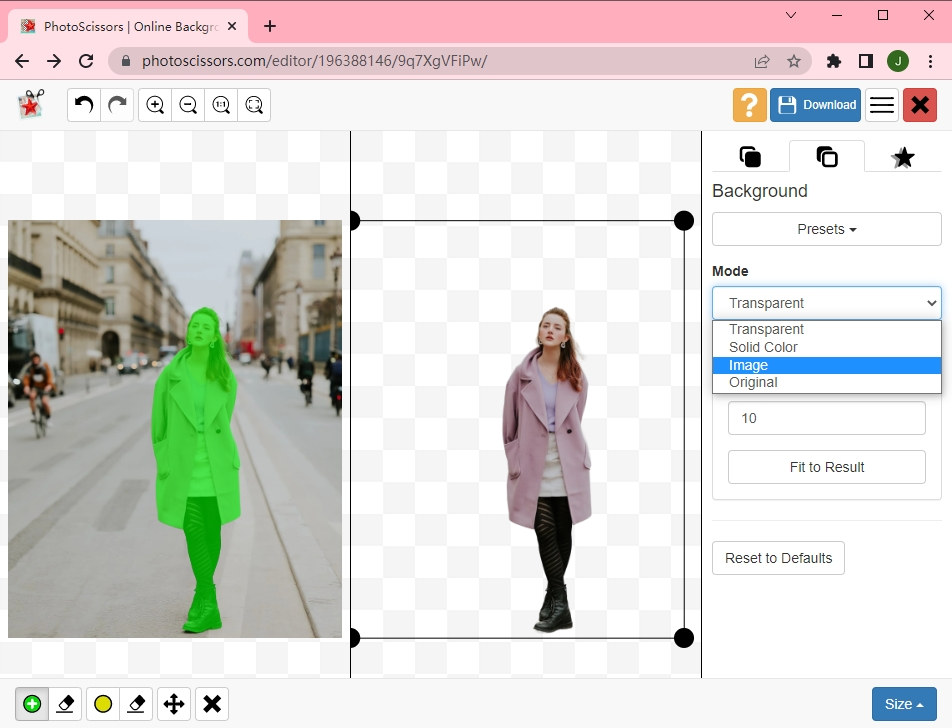
- يمكنك نقل الصورة الثانية إلى المكان المناسب. يعد تغيير حجم الصورة ضروريًا للحصول على تأثير واقعي.
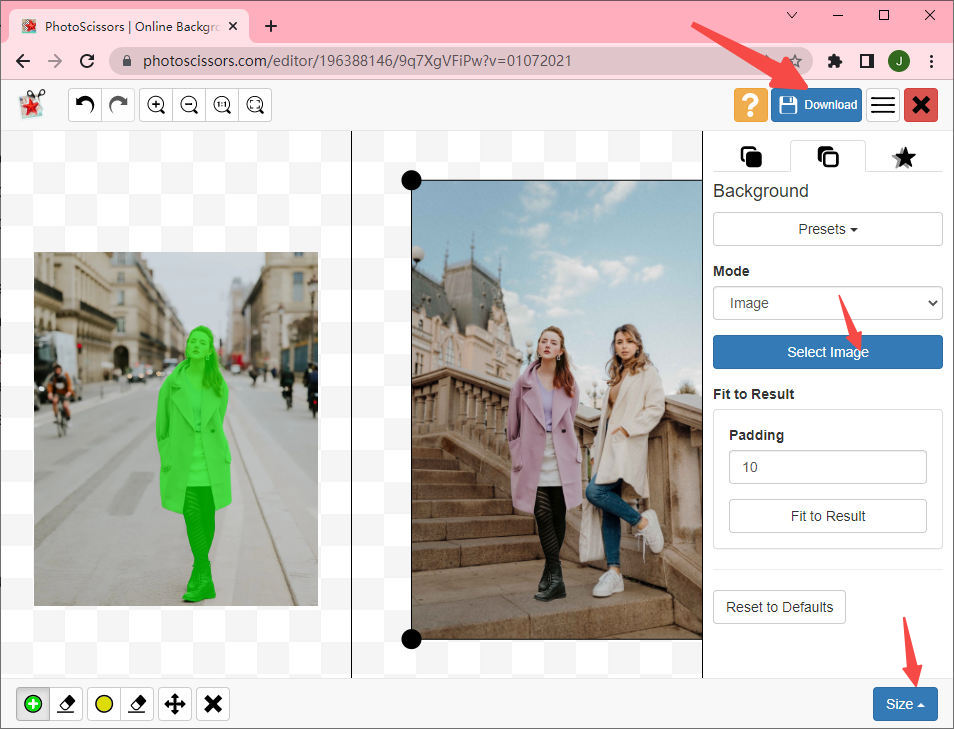
- انقر فوق "تنزيل" لحفظ النتيجة.
2 أفضل تطبيقات فوتوشوب شخص ما في صورة
نظرًا لحقيقة أن الأشخاص العاديين يلتقطون الصور على الهواتف الذكية بشكل متزايد ، وليس على الكاميرات ، فإن تطبيقات تحرير الصور المحمولة تكتسب المزيد من الشعبية. هل تريد استخدام التطبيقات لفوتوشوب شخص ما في صورة؟ لقد كنت في المكان الصحيح. نحن نختار أفضل تطبيقين للهواتف المحمولة متوافقين مع iOS و Android.
دعنا نستكشف كيفية فوتوشوب شخص ما في صورة على Android و iPhone!
Pixlr
على غرار Photoshop ، Pixlr هي أداة متقدمة لمعالجة الصور. يأتي مزودًا بمجموعة من ميزات تحسين الصور المفيدة التي تعد جميعها سهلة الاستخدام ويمكن أن تجلب لك مخرجات مذهلة. إنه مؤهل لتحرير شخص ما في صورة بشكل فعال بسرعة عالية. علاوة على ذلك ، فهو يقدم لك واجهة بصرية مبهجة.
هل تنوي فوتوشوب بنفسك في صورة باستخدام Pixlr؟ اتبع الخطوات أدناه.
- قم بتثبيت Pixlr على هاتفك. ثم قم بتحميل صورة من خلال النقر على زر "الصور".
- انتقل إلى مجموعة الأدوات المميزة برمز الكاميرا الموجود في الزاوية اليسرى السفلية من الشاشة. بعد ذلك ، اختر الأداة "Double Exposure".
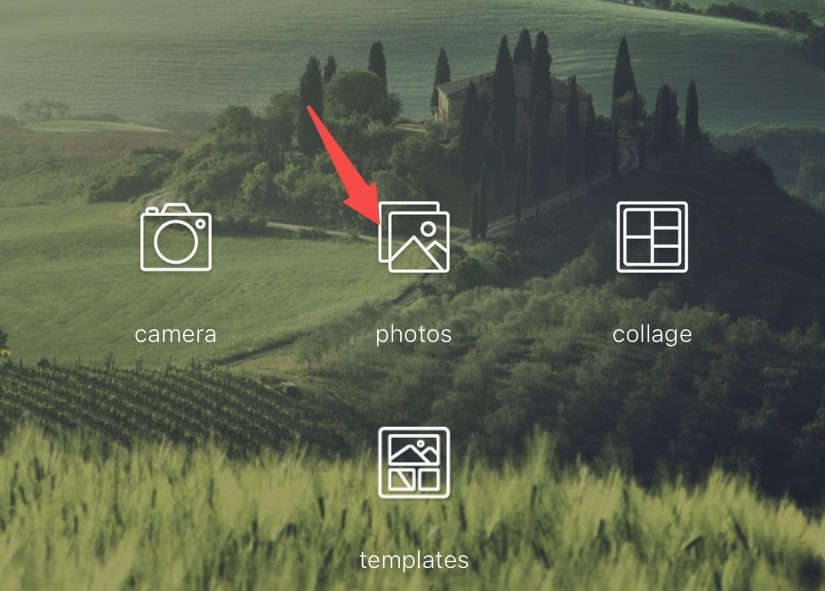
- ستظهر نافذة تطلب منك النقر لإضافة صورة. يجب عليك النقر على النافذة. بعد ذلك ، قم بتحميل الشخص الذي تريد إضافته. قم بتغيير حجم الأشخاص لتتناسب مع التخطيط العام للصورة.
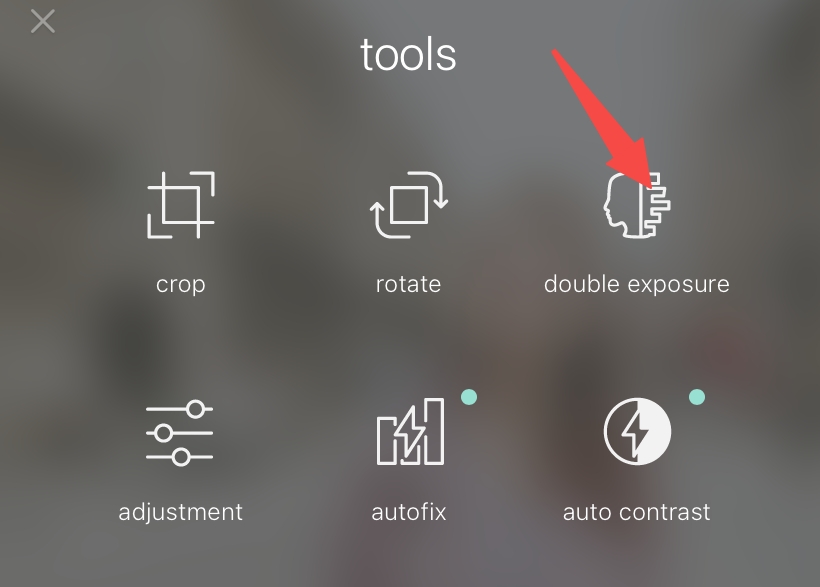
- اضغط على أيقونة الممحاة في الزاوية اليسرى العليا لتحديد ميزة "الممحاة". استخدام الأداة لإزالة خلفية الصورة التي تحتوي على الشخص الذي تريد إضافته. لإزالة خلفية دقيقة ، يمكنك ضبط حجم الممحاة أو اختيار أداة "الريش".

- انقر فوق "تم" لحفظ النتيجة.
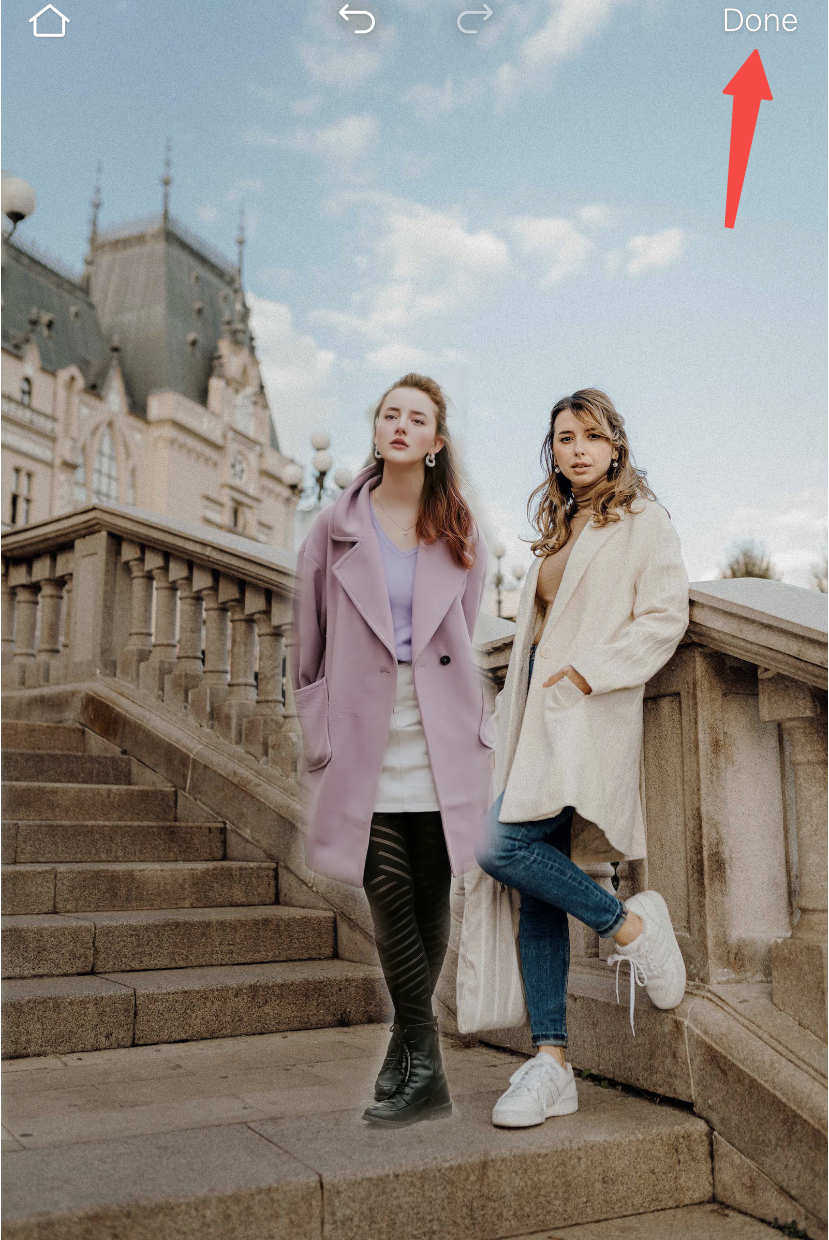
Picsart
كتطبيق تنقيح للصور تمت مراجعته جيدًا ، Picsart هو أحد أفضل الخيارات لرفع مستوى الصورة. مزودًا بـ AI ، يقوم Picsart بعمل رائع في إضافة شخص ما إلى صورة. بخطوات قليلة ، يمكن لأي شخص أن يعدل بشكل مثالي في صورة بدون تشويش. يمكنه الحفاظ على الجودة الأصلية للصورة عند معالجة صورة معقدة.
بالإضافة إلى ذلك ، يمكن الوصول إلى Picsart لتعديل الفيديو. تعال لتجربتها واتبع البرنامج التعليمي أدناه حول كيفية فوتوشوب شخص ما في صورة مع Picsart.
- قم بتشغيل Picsart على هاتفك. قم بتحميل الصورة التي تريد إضافتها ، أدخل شخصًا فيها.
- حدد "إضافة صورة" لاستيراد صورة الشخص.
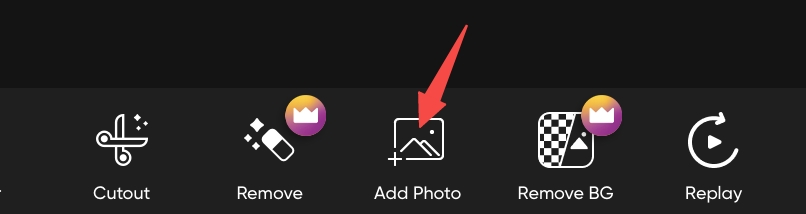
- اضغط على "إزالة BG" في الجزء السفلي من الشاشة. استخدم أداة الممحاة في القائمة العلوية لمسح خلفية صورة الشخص.

- المس "√" لحفظ الصورة الجديدة.

في الختام
الآن أنت تعرف كيفية فوتوشوب شخص ما في صورة بأدوات مختلفة. إنها تجربة مجزية لأنه يمكنك إحياء إبداعك. بمساعدة التطبيقات المذكورة أعلاه ، سيكون من السهل تحرير شخص ما في صورة.
أكثر ما يوصى به هو AnyErase. استمتع بملايين المستخدمين ، AnyErase يقدم لك بالتأكيد أفضل تجربة لالتقاط الصور من شخص إلى صورة. حاول!
AnyErase
قم بإزالة العلامة المائية من مقاطع الفيديو والصور بطريقة سحرية
- لنظام التشغيل Windows 10/8/7
- لنظام التشغيل Mac OS X 14+
- لأجهزة الأندرويد
الأسئلة الأكثر تكرارا
كيفية فوتوشوب شخص في صورة بدون فوتوشوب؟
يمكنك اللجوء إلى أبسط طريقة لفوتوشوب شخص ما في صورة - AnyErase. يمكّنك من فوتوشوب شخص ما في صورة بسهولة وبسرعة. لن يضر برنامج AnyErase بجودة الصورة ، ولكنه سيخلق تأثيرًا مذهلاً.
كيفية فوتوشوب شخص ما في صورة مجانا؟
الأداة المذكورة أعلاه - AnyErase تتفوق في التقاط الصور لشخص ما في صورة مجانًا. يمكنك إضافة ما تريد إلى صورة. بالإضافة إلى ذلك ، فإن أداة PhotoScissors عبر الإنترنت ، والتطبيقات لإضافة شخص إلى صورة مثل Pixlr و Piscart هي أفضل خيار لليد وخبير.